Buscarv en Excel datos en columnas a la izquierda
Hoy veremos cómo podemos aplicar buscarv en Excel hacia la izquierda o hacia atrás. Sabemos que la fórmula o función de buscarv solo nos sirve para buscar datos que estén a la derecha del valor de la columna de búsqueda.
Es decir que en una tabla solo podríamos buscar en referencia de la misma columna o de la columna siguiente a la derecha. Pero ¿qué pasa cuando los datos que queremos buscar están a la izquierda o hacia atrás?
Por ejemplo, miremos el siguiente caso. Tenemos una tabla que nos reporta información acerca del coronavirus por país y queremos saber cuál es el nombre del país que más casos nuevos hayan registrado
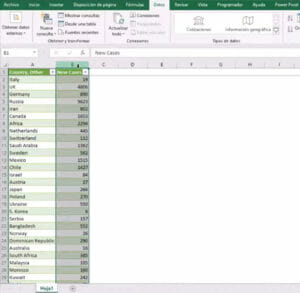
Primero vamos a buscar en relación a la columna B de nuestro ejemplo e identificar quien es el país con mayores de casos en ese día y con respecto a esto que nos traiga el nombre país. Es decir, necesitamos buscar de la columna B como columna de búsqueda y que nos traiga como valor de resultado la columna A. Entonces, vamos a ver cómo podemos hacerlo con buscarv en Excel.
Hay un método que es el más utilizado para hacer un buscarv hacia atrás y es utilizando la formula índice y coincidir. Esta vez vamos a explicar cómo aplicar nuestra función de buscarv en Excel con un nuevo método. Es un paso un poco más largo pero mucho más simple, ya que no usa formulas complejas ni tampoco tan largas.
También le puede interesar: Como concatenar en Excel una listas de datos
Como utilizar la función Buscarv En Excel
Vamos a resolver nuestro ejercicio de buscarv en Excel planteado anteriormente con los casos de los países.
Lo primero es saber quién es el país que más casos tuvo en ese día. Entonces, con la formula Max vamos a identificar el número mayor, por lo tanto se la aplicamos a toda la columna B
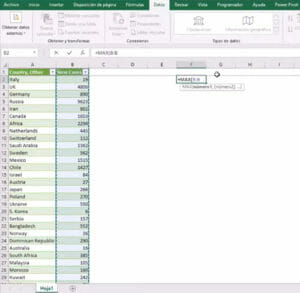
Con esta función de Excel podemos conocer que en este día el número de casos más alto registrado fue de 29.744. Pero, aun no sabemos cuál fue el país que registró ese número de casos.
Ahora necesitamos identificar cual es el país al que hacen referencia esos 29.744 casos, para lo cual vamos a hacer varias cosas:
Primero, Identificar en que fila o número de fila está el país al que corresponden los 29.744 casos y para eso, vamos a utilizar la formula coincidir, donde nuestro valor buscado son los 29.744 y la matriz buscada van a hacer los datos de nuestra columna B y el tipo de coincidencia 0 para que sea exacta.
Es decir, tendríamos algo como esto: =COINCIDIR(F2;B:B;0)
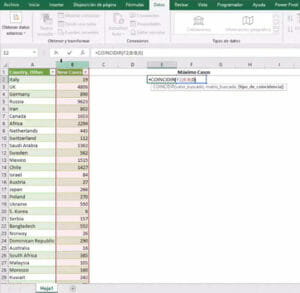
Nos da 110, lo cual quiere decir que el país que registró el número máximos de casos está en la fila 110 de nuestra tabla. Ahora ya tenemos identificada la fila y vamos a utilizar una fórmula que se llama dirección con el fin de obtener una referencia absoluta de la celda 110 en la columna donde esta nuestro país a identificar.
Por lo tanto, al aplicarla nos quedaría algo como lo siguiente: =DIRECCION(E2;1)
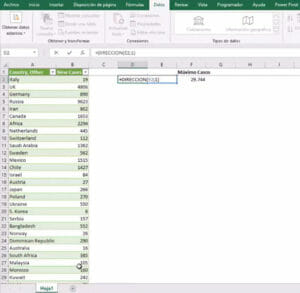
Ahora simplemente, como materializamos la referencia $A$110 para que se nos ejecute como una fórmula de Excel. Para ejecutar una referencia de fórmula que está escrita y que en este momento es un texto, podemos ejecutarla como un cálculo utilizando la formula INDIRECTO y seleccionamos la referencia $A$110 que acabamos de hallar y pues básicamente tenemos nuestro país con mayor número de casos registrados.
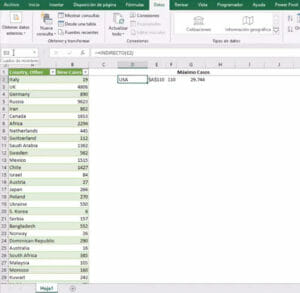
Función Buscarv
Esta fórmula buscarv en Excel, la hubiésemos podido hacer en una sola formula anidándola. Simplemente lo hicimos de esta manera, para que ustedes pudieran ver cada cálculo y a que hace referencia cada uno de ellos.
Si quisiéramos hallar los tres países con más casos, podemos hacerlo de la siguiente manera:
Ya tenemos el máximo y vamos hallar el segundo, para ello utilizamos la formula =K.ESIMO.MAYOR(B:B;2) donde la matriz es la columna B y la K o el número de índice va a ser el 2 que sería el segundo mayor y ahora hacemos lo mismo para el tercer dato y le cambiamos el índice por el 3.
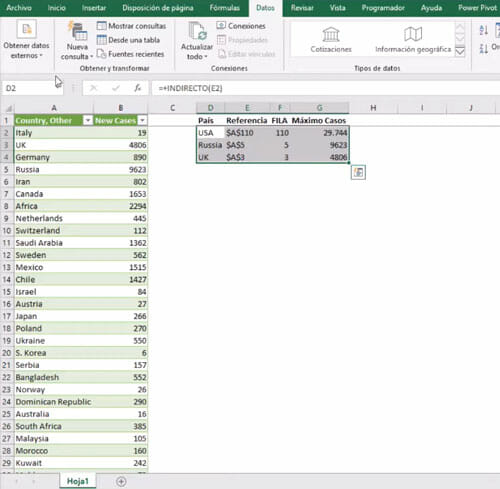
Ahora replicamos cada una de las formulas hacia abajo para tener nuestros tres países con mayor número de casos para este día, haciendo un buscarv en Excel hacia atrás o hacia la izquierda con un nuevo método.
Esperamos que este tutorial de Excel les pueda servir y lo puedan aplicar en cada uno de sus campos, como les dijimos al inicio este es un nuevo método que existe para hacer un buscarv en Excel hacia atrás.
Ya hay uno más conocido que es utilizar la anidada de la función índice y coincidir. Pero este, nos parece por cálculos y por no usar formulas tan complejas, mucho más fácil.
Herramienta super útil para gestionar datos.Buenos profesores, clases con dinamismo y participación activa